ብርቅ የሆነውን Pokemon ለመያዝ iTools gpx ፋይልን መጠቀም እችላለሁ?
ኤፕሪል 28፣ 2022 • የተመዘገበው ወደ ፡ ምናባዊ አካባቢ መፍትሄዎች • የተረጋገጡ መፍትሄዎች
ፖክሞን ከተፈለገ በኋላ የሞባይል ጨዋታ መተግበሪያ ሆኖ ቀጥሏል። ITool gpx ጨዋታውን ያጠናቅቃል። ይህ መሳሪያ በጣም ብልህ ነው፣ ይህም ብዙ ችግር ሳይኖር ፖክሞንን እንዲይዙ ያስችልዎታል። iTools አሁን የእርስዎን iDevice እና ኮምፒውተር ለማስተዳደር ሊጠቀሙበት የሚችሉትን የ iTunes ምትክ ነው። ቀላልነቱ ፖክሞንን ለመያዝ ሲሞክሩ በፓርኩ ውስጥ መራመድ ያደርገዋል። የኮምፒተርዎን የባትሪ ህይወት ይቆጥባል እና ከተወሳሰቡ የዳራ ስራዎችም ያድናል።
ስልክዎን እንኳን መጠቀም ሳያስፈልግ ፖክስስቶፕ ሲመጣ ያሳውቅዎታል። በይበልጥ በቀላሉ መሳሪያውን በብሉቱዝ ቴክኖሎጂ በኩል ከስልክዎ ጋር ያገናኙት እና በጨዋታዎ እየተዝናኑ ይንቀሳቀሱ። መሳሪያው ይንቀጠቀጣል ወይም ብልጭ ድርግም ይላል ይህም ፖክሞን ለመያዝ ዝግጁ መሆን እንዳለቦት ይጠቁማል። ስለዚህ አዎ፣ ብርቅዬ ፖክሞንን ለመያዝ iTool gpx ፋይልን መጠቀም ይችላሉ።
ክፍል 1፡ የጂፒክስ ፋይል ምን ሊያደርግ ይችላል?
የጂፒክስ ፋይል በዋናነት በሶፍትዌር አፕሊኬሽኖች ውስጥ ስለ ትራኮች እና ነጥቦች መረጃ ከአንድ መተግበሪያ ወደ ሌላ ለማስተላለፍ ይጠቅማል። እነዚህ ፋይሎች የተቀመጡት በ'ኤክስኤምኤል' ቅርጸት ነው፣ ይህም በበርካታ ፕሮግራሞች የጂፒኤስ ዳታ ለማስገባት እና ለማንበብ ቀላል ያደርገዋል።
በ iOS እና Android ላይ የጂፒክስ ፋይልን እንዴት ማውረድ እንደሚቻል
በ iOS ላይ
በመጀመሪያ የሚፈልጉትን መንገድ ይክፈቱ እና በታችኛው መስመር ላይ ያለውን 'ጂፒክስ ወደ ውጪ ላክ' አማራጭ > 'ላክ' የሚለውን ይምረጡ። በመቀጠል የጂፒክስ ፋይልን በአቅራቢ በኩል ለማስተላለፍ ወይም ለመቅዳት እና በመረጃዎ ውስጥ ለማስቀመጥ ይምረጡ።
በአንድሮይድ ላይ
የሚፈልጉትን መንገድ ይክፈቱ እና 'ተጨማሪ' የሚለውን አማራጭ ይምቱ። በመቀጠል 'GPS ላክ' የሚለውን አማራጭ ይምረጡ እና ፋይሉ ወደ ስማርትፎንዎ ይወርዳል። የ'አጋራ' ቁልፍን በመንካት መንገዱን ወደ ተለያዩ አቅራቢዎች ማስተላለፍ ይችላሉ።
ለምን gpx Pokemon
ብዙ ጨዋታዎች የኛን ስክሪኖች ሞልተውታል ግን ብዙ ግጥሚያዎች ከፖክሞን ጋር አልነበሩም። አንዴ ጂፒክስን ወደ iTools ሞባይል ካወረዱ፣ ከዚህ በጣም ሞቃታማ ምናባዊ ጨዋታ የእውነተኛ ህይወት ጥቅሞችን ያገኛሉ። የጂፒክስ ፋይሎች ለሳይክል ወይም ለእግር ጉዞ መንገድ የሚሆኑ ትክክለኛ ቦታዎች ዝርዝር እንደመሆናቸው መጠን ተጫዋቹን ይመራሉ:: ስለዚህ አንድ ተጫዋች በጂፒኤስ በኩል መንገዱን በተመለከተ ቦታቸውን በዋስትና ማየት ይችላል።
በተመሳሳይ፣ ተጫዋቾች ከጂፒክስ ፋይሎች ጋር የማውጫ ቁልፎችን ሲጠቀሙ በትክክለኛው መንገድ ላይ እንደሚገኙ እርግጠኞች ናቸው። እና ከመንገዱ መውጣታቸው እራሳቸውን ወደ መንገዱ በማዞር ጨዋታቸውን መቀጠል ይችላሉ።
ክፍል 2፡ የ iTools gpx ፋይል የት እንደሚገኝ
ከመክፈትዎ በፊት የጂፒክስ ፋይልን ማስመጣት አለብዎት። ቀላሉ መንገድ ወደ ጎግል ካርታዎች የድር ሥሪት መስቀል ነው። በመጀመሪያ ጎግል ካርታዎችን ይክፈቱ እና ይግቡ እና የጂፒክስ ፋይልን እንደ አዲስ ካርታ ያክሉ። እነዚህን ደረጃዎች ይከተሉ.
- መጀመሪያ የጎግል ካርታዎች ሜኑ ይክፈቱ እና 'የእርስዎ ቦታዎች' የሚለውን ይምረጡ።
- 'ካርታዎች' > 'ካርታ ፍጠር' የሚለውን ይምረጡ።
- አዲስ የጎግል ካርታዎች መስኮት ከተከፈተ በኋላ 'አስመጣ' የሚለውን ቁልፍ ይምረጡ።
- በመጨረሻም የጂፒክስ ፋይልዎን ይስቀሉ። በፋይልዎ ውስጥ ያለውን የካርታ ውሂብ በ Google ካርታዎች ላይ ማየት አለብዎት.
የጂፒክስ ፋይል iToolsን ለመጠቀም በመጀመሪያ በመሳሪያዎ ላይ ያለውን ምናባዊ ቦታ ማንቃት አለብዎት። በቴሌፖርት እና ጆይስቲክ ሳይክል እና ፒን ሁነታ ከምትችልበት ምናባዊ ቦታ ነው። በይበልጥ, በተፈለገው ፍጥነት ፍጥነቱን ማስተካከል ይችላሉ. የሚወዱትን ቦታ መምረጥ እና መጫወት ብቻ ያስፈልግዎታል። ከመጨረሻው የማቆሚያ ነጥብዎ ለመቀጠል iTools gpxን ያስመጡ፣ ይላኩ እና ያስቀምጡ።
የ iTools gpx ፋይልን ለማስቀመጥ እና የጂፒክስ ፋይሎችን ከጓደኞች ለማግኘት እነዚህን ደረጃዎች ይከተሉ
በThinkSky፣ የጂፒክስ ፋይልን ወደ iTools ማከል እና የጂፒኤስ መገኛዎን ማስመሰል ይችላሉ። ይህ መተግበሪያ እያንዳንዱን የውሸት ቦታ ለጓደኞችዎ እውነተኛ ሆኖ እንዲታይ ለማድረግ ከብዙ ተግባራት ጋር አብሮ ይመጣል።
- መጀመሪያ፣ ሐሰት ለማድረግ የሚፈልጉትን ነጥብ ይወስኑ እና ጠቅ ያድርጉ።
- በመቀጠል 'ወደ ቅንጥብ ሰሌዳ ቅዳ' የሚለውን ቁልፍ ጠቅ በማድረግ መጋጠሚያዎቹን ይቅዱ።
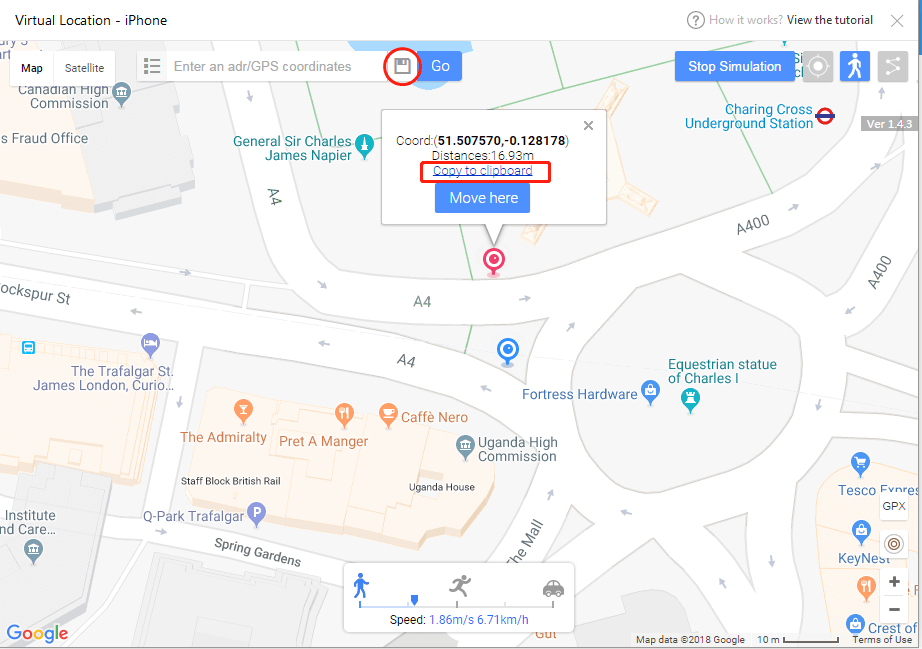
- ከዚያ የቡድን ስም ያረጋግጡ እና 'አስቀምጥ' አዶን ጠቅ ያድርጉ። ከፍለጋ አሞሌው ጎን ለጎን ያያሉ።
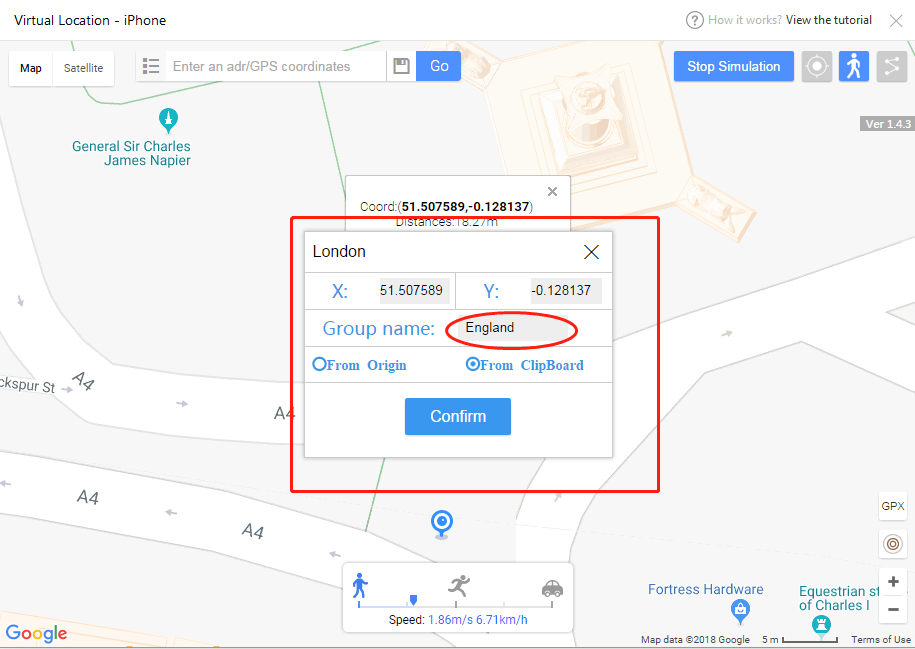
- በመጨረሻ፣ መጋጠሚያዎቹን ስሞች እና የቡድን ስም ያስገቡ እና ከዚያ የሚወዱትን የአካባቢ ዝርዝር ወደ ውጭ ይላኩ።
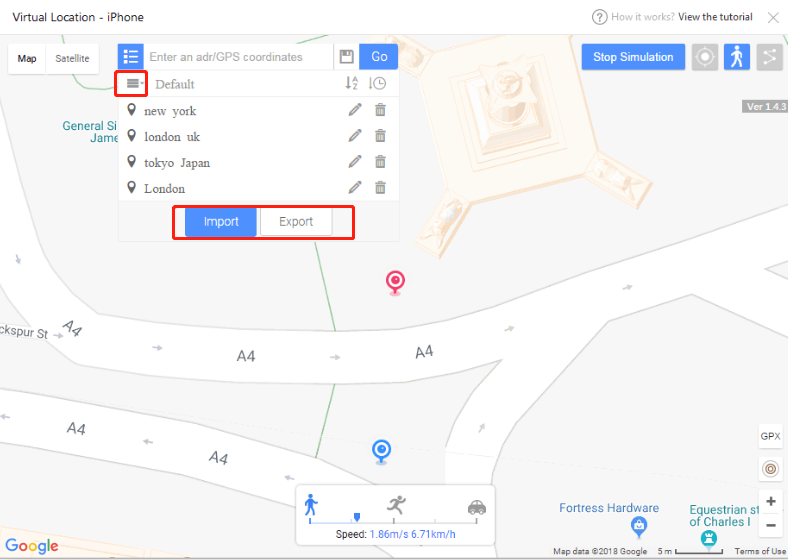
ክፍል 3፡ ፖክሞንን በiTools ፋይል? ለመቅሰም የበለጠ ደህንነቱ የተጠበቀ መሳሪያ አለ
ለመንገድ ፈጣሪ ሌሎች አስተማማኝ መሳሪያዎችን መምረጥ ይችላሉ። ምናልባት ዝናብ እየዘነበ ነው እና መውጣት አይችሉም። ወይም ደግሞ ምሽቱ ዘግይቷል. ምን ታደርጋለህ? ብቻ አስመሳይ! Dr.Fone እርስዎ iSpoofer gpx መስመሮችን ለመርዳት እና ቀላል ደረጃዎች ውስጥ የእርስዎን አካባቢዎች የውሸት ለማድረግ የላቁ ባህሪያት ጋር ይመጣል.
ለማስቀመጥ እና አካባቢን ለDr.Fone ለማጋራት ጂፒክስን ወደ ውጭ መላክ እና ማስመጣት እንዴት እንደሚቻል
በመጀመሪያ፣ ማውረድ፣ መጫን እና ዶ/ር ፎኔን - ምናባዊ አካባቢን ወደ ኮምፒውተርዎ ማስጀመር ያስፈልግዎታል። ከዚያ 'ምናባዊ አካባቢ' የሚለውን አማራጭ ጠቅ ያድርጉ እና የእርስዎን iPhone ከኮምፒዩተር ጋር ያገናኙት። በመቀጠል 'ጀምር' የሚለውን ቁልፍ ተጫን። በካርታዎ ላይ ትክክለኛውን ቦታ ለማግኘት ወደ አዲስ መስኮት ይዘዋወራሉ። ለማስቀመጥ እና ለማጋራት ጂፒክስን ወደ ውጭ ለመላክ እና ለማስመጣት እባክዎ እነዚህን ደረጃዎች ይከተሉ።

ደረጃ 1. መንገዱን እንደ gpx.file አድርገው ያስቀምጡ
ዶክተር Fone ምናባዊ አካባቢ ብጁ መስመሮችን ማስቀመጥ ይደግፋል. አንዴ ብቅ ሲል 'ወደ ውጪ ላክ' የሚለውን ቁልፍ ጠቅ ያድርጉ።
ደረጃ 2. ፋይል አስመጣ
በመቀጠል የተጋራውን የጂፒክስ ፋይል ወደ መተግበሪያው አስመጣ። የጂፒክስ ፋይልን ከሌሎች ድህረ ገጾች ማውረድ ይችላሉ ወይም ከጓደኞችዎ ማግኘት ይችላሉ። ፋይሉን ለማስመጣት ወደ የመተግበሪያው ዋና ስክሪን ይሂዱ እና 'ወደ ተወዳጆች አክል' በሚለው ስር ምልክት ያድርጉ ከዚያም 'አስመጣ' የሚለውን ቁልፍ ይጫኑ። ፋይሉ እንደመጣ ይጠብቁ ከዚያም ሂደቱ ከተጠናቀቀ በኋላ 'አስቀምጥ' የሚለውን ቁልፍ ይጫኑ.

እንዲሁም የእርስዎን ተወዳጅ iSpoofer gpx መስመሮችን ማከል ይችላሉ. ወደ ተወዳጆችዎ ማንኛውንም ቦታ ለመጨመር ባለ አምስት ኮከብ አዶን ያረጋግጡ እና ወደ ተወዳጆች መንገዱን ለመጨመር ጠቅ ያድርጉ። ተወዳጆችዎን ካከሉ በኋላ 'ስብስብ በተሳካ ሁኔታ' ማየት አለብዎት። ይህ የጂፒክስ መስመር ፈጣሪ በሚወዷቸው መስመሮች ላይ መሄድን ቀላል ያደርገዋል። 'አንቀሳቅስ' የሚለውን ቁልፍ ጠቅ ያድርጉ እና በአንድ አዝራር ጠቅ በማድረግ ወደ ማንኛውም ቦታ ይድረሱ.

የታችኛው መስመር
የመጀመሪያ ሰዓት ቆጣሪ እንደመሆንዎ መጠን የጂፒኤስ አካባቢዎን ማስመሰል በጣም የተወሳሰበ ሆኖ ሊያገኙት ይችላሉ። ግን የፖክሞን ካርታ ፈጣሪ ቀላል ያደርገዋል። ዶ/ር ፎኔ ምናባዊ አካባቢ ከሳሎንዎ ምቾት ወደ አለም ላይ ወደሚገኝ ቦታ ለመውሰድ ከiOS መሳሪያዎ ጋር ያለምንም እንከን ይሰራል።
እርስዎም ሊወዱት ይችላሉ
ምናባዊ ቦታ
- በማህበራዊ ሚዲያ ላይ የውሸት ጂፒኤስ
- የውሸት WhatsApp መገኛ
- የውሸት mSpy GPS
- የኢንስታግራም የንግድ ቦታን ቀይር
- በLinkedIn ላይ ተመራጭ የስራ ቦታን ያዘጋጁ
- የውሸት Grindr ጂፒኤስ
- የውሸት ቲንደር ጂፒኤስ
- የውሸት Snapchat GPS
- የኢንስታግራም ክልል/ሀገር ቀይር
- Facebook पर የውሸት ቦታ
- በሂንጅ ላይ አካባቢን ይቀይሩ
- በ Snapchat ላይ የአካባቢ ማጣሪያዎችን ቀይር/አክል
- በጨዋታዎች ላይ የውሸት ጂፒኤስ
- Flg ፖክሞን ሂድ
- Pokemon go ጆይስቲክ በአንድሮይድ ላይ ምንም root የለም።
- በፖኪሞን ውስጥ እንቁላል ይፈለፈላሉ ሳይራመዱ ይሂዱ
- በፖኪሞን ጉዞ ላይ የውሸት ጂፒኤስ
- ማጭበርበሪያ ፖክሞን በአንድሮይድ ላይ ይሄዳል
- ሃሪ ፖተር መተግበሪያዎች
- በአንድሮይድ ላይ የውሸት ጂፒኤስ
- የ iOS መሣሪያዎች አካባቢን ይቀይሩ

አሊስ ኤምጄ
ሠራተኞች አርታዒ